Les traductions sont fournies par des outils de traduction automatique. En cas de conflit entre le contenu d'une traduction et celui de la version originale en anglais, la version anglaise prévaudra.
Créer une alerte à partir d'une métrique sur un graphique
Vous pouvez représenter graphiquement une métrique et créer une alerte à partir de cette métrique sur le graphique, qui présente l'avantage de remplir un grand nombre des champs de l'alerte pour vous.
Pour créer une alerte à partir d'une métrique d'un graphique
-
Ouvrez la CloudWatch console à l'adresse https://console.aws.amazon.com/cloudwatch/
. -
Dans le panneau de navigation, sélectionnez Métriques.
-
Sélectionnez un espace de noms de métriques (par exemple, EC2) puis une dimension de métrique (par exemple, des métriques par instance).
-
L'onglet All metrics (Toutes les métriques) affiche toutes les métriques pour cette dimension dans cet espace de noms. Pour représenter graphiquement une métrique, cochez la case en regard de la métrique.
-
Pour créer une alerte pour la métrique, choisissez l'onglet Graphed metrics (Graphique des métriques). Pour Actions, sélectionnez l'icône d'alerte.
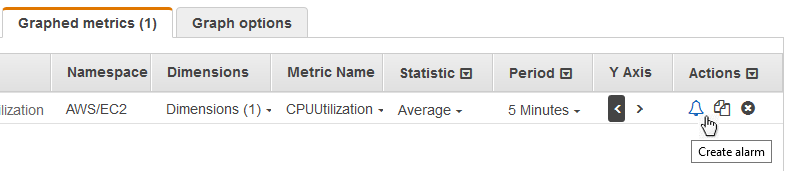
-
Sous Conditions, choisissez Static (Statique) ou Anomaly Détection (Détection d'anomalies) pour spécifier s'il faut utiliser un seuil statique ou un modèle de détection d'anomalies pour l'alerte.
Selon votre choix, entrez le reste des données pour les conditions d'alerte.
-
Sélectionnez Additional configuration (Configuration supplémentaire). Pour Datapoints to alarm (Points de données avant l'alerte), spécifiez le nombre de périodes d'évaluation (points de données) devant être à l'état
ALARMpour déclencher l'alerte. Si les deux valeurs sont compatibles, vous créez une alerte qui passe à l'étatALARMlorsque le nombre de périodes consécutives dépasse ces valeurs.Pour créer une alerte M sur N, spécifiez pour la première valeur un nombre inférieur à celui de la seconde valeur. Pour plus d'informations, consultez . Évaluation d'une alerte.
Pour Missing data treatment (traitement des données manquantes), choisissez comment l'alerte doit se comporter lorsqu'il manque certains points de données. Pour plus d'informations, consultez . Configuration de la façon dont les CloudWatch alarmes traitent les données manquantes.
Choisissez Suivant.
-
Sous Notification, sélectionnez un SNS sujet pour avertir lorsque l'alarme est en
ALARMétat,OKétat ouINSUFFICIENT_DATAétat.Pour que l'alerte envoie plusieurs notifications pour le même état d'alerte ou pour les différents états d'alerte, choisissez Add notification (Ajouter une notification).
Pour que l'alerte n'envoie pas de notifications, choisissez Remove (Supprimer).
Pour que l'alarme exécute Auto Scaling ou exécute EC2 des actions, cliquez sur le bouton approprié, puis choisissez l'état de l'alarme et l'action à effectuer.
-
Lorsque vous avez terminé, choisissez Next (Suivant).
-
Saisissez un nom et une description pour l'alerte. Le nom ne doit contenir que des ASCII caractères. Sélectionnez ensuite Next (Suivant).
Dans Preview and create (Prévisualiser et créer), confirmez que les informations et les conditions sont telles que vous les voulez, puis choisissez Create alarm (Créer une alerte).